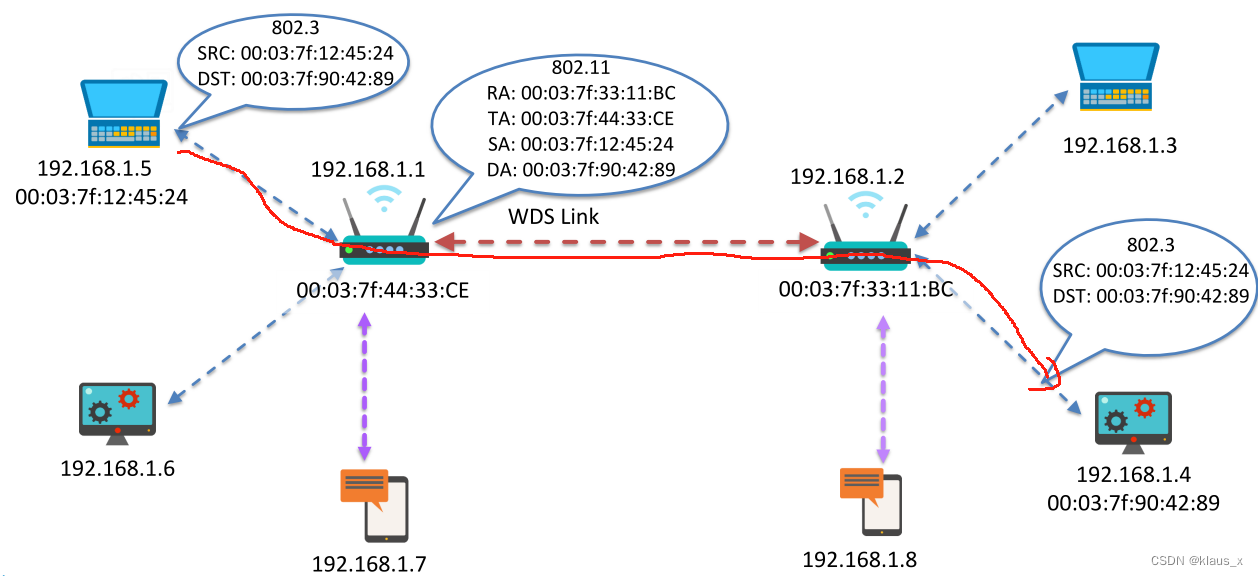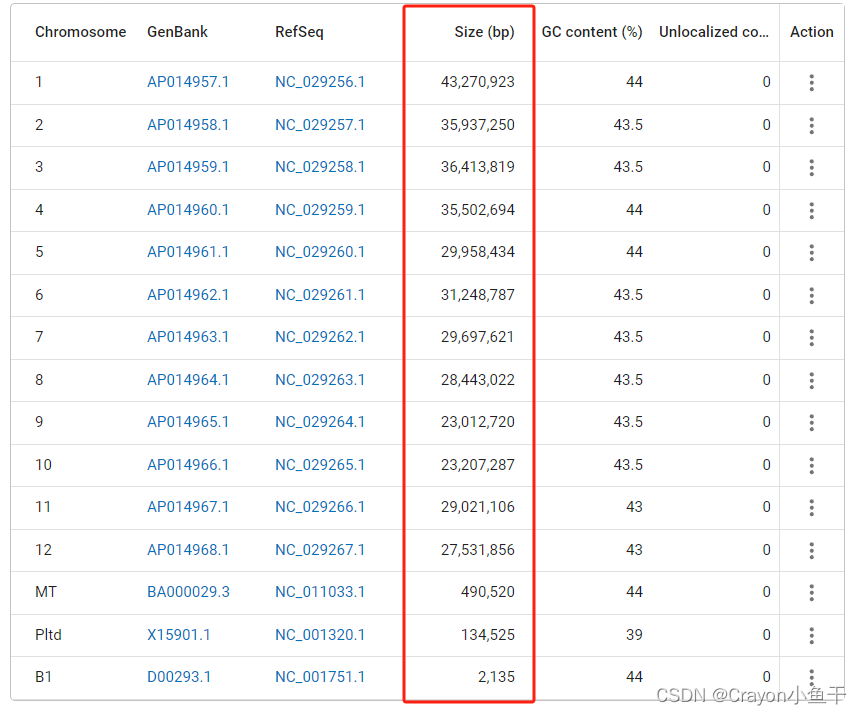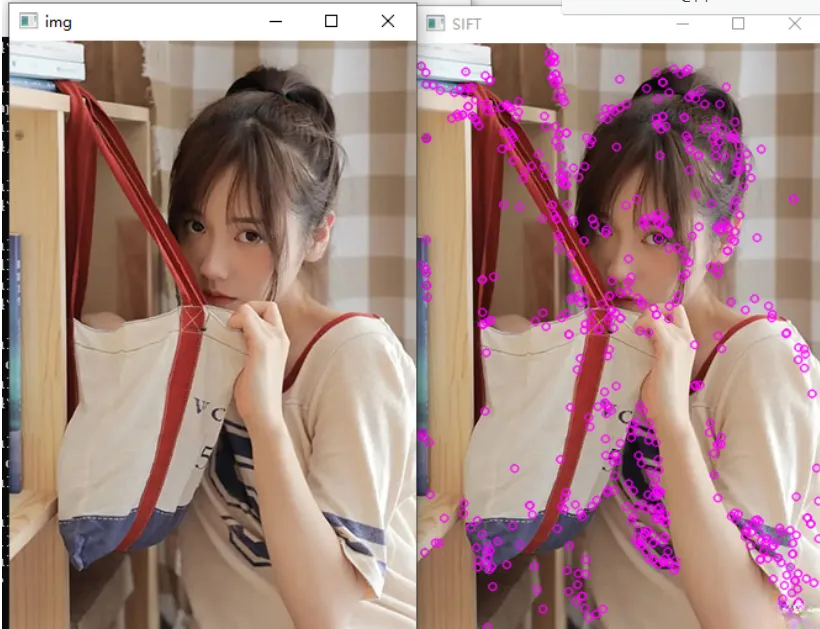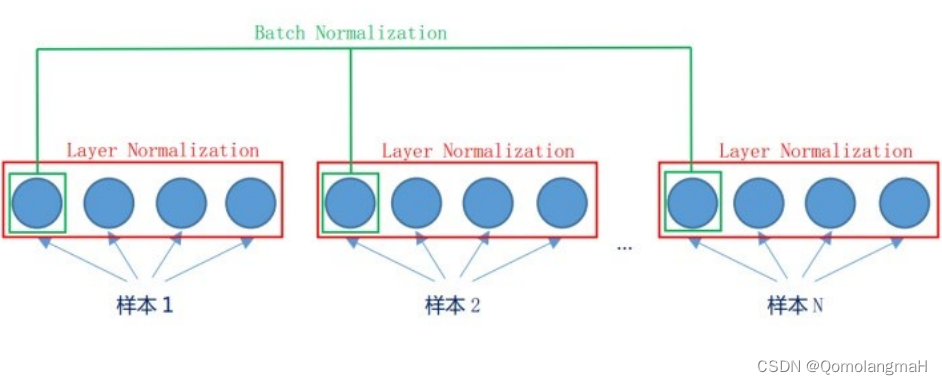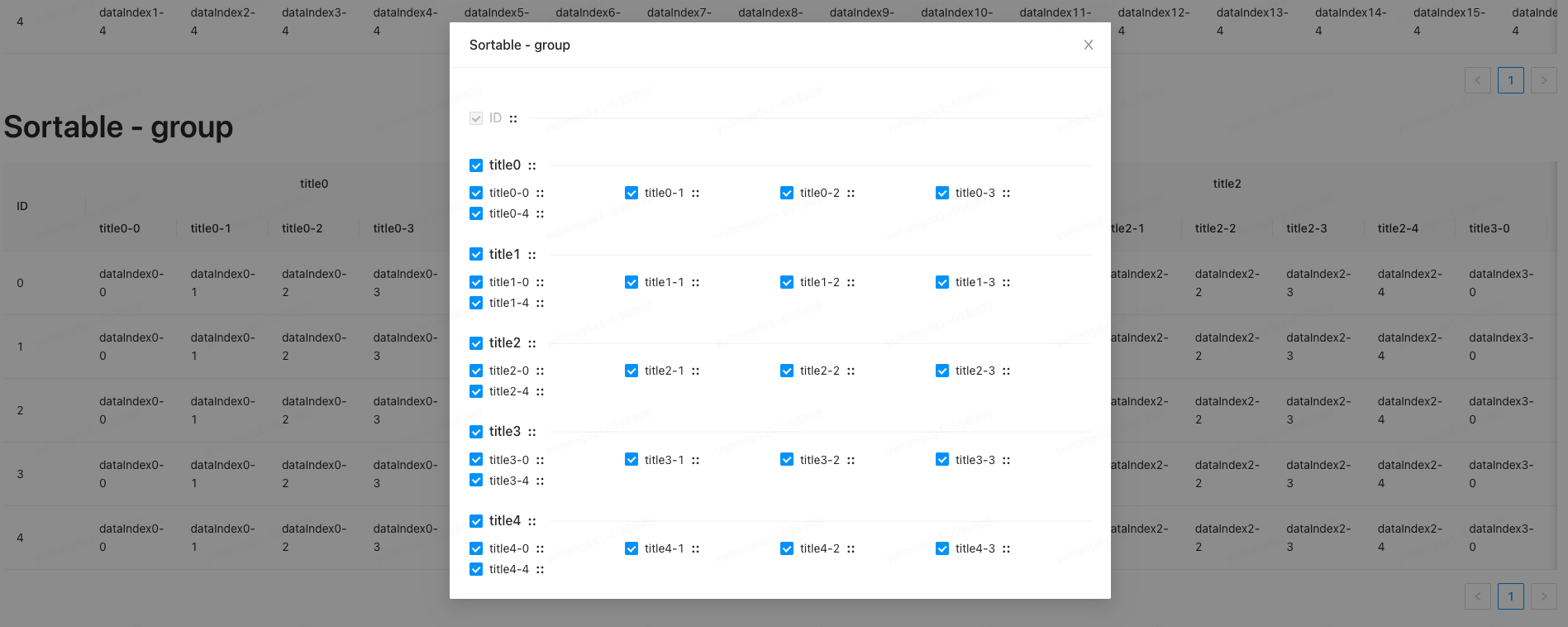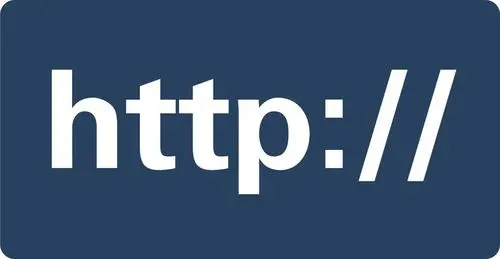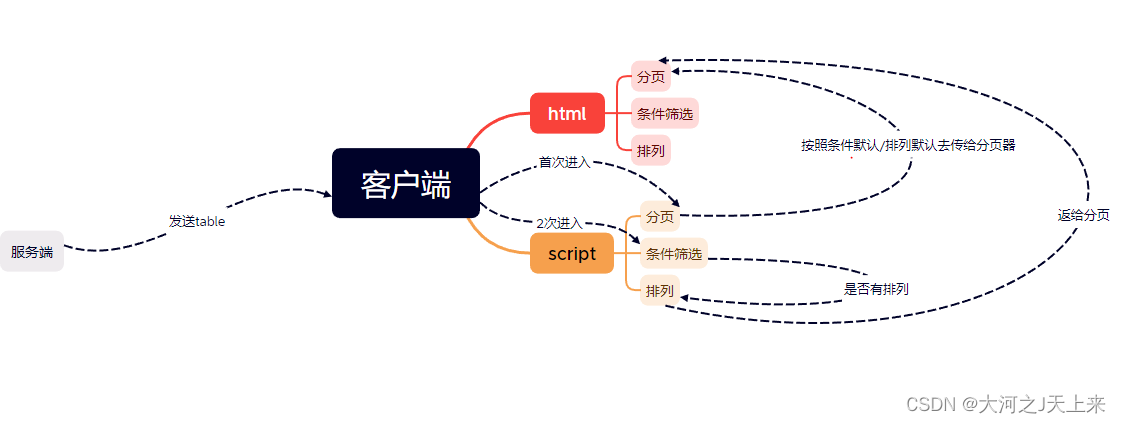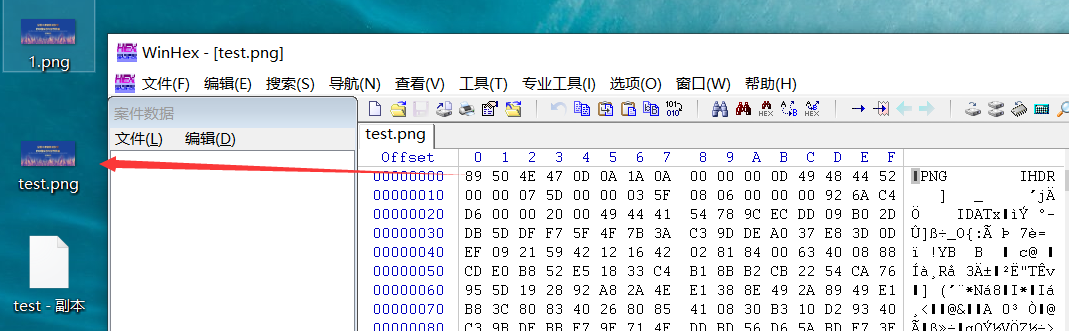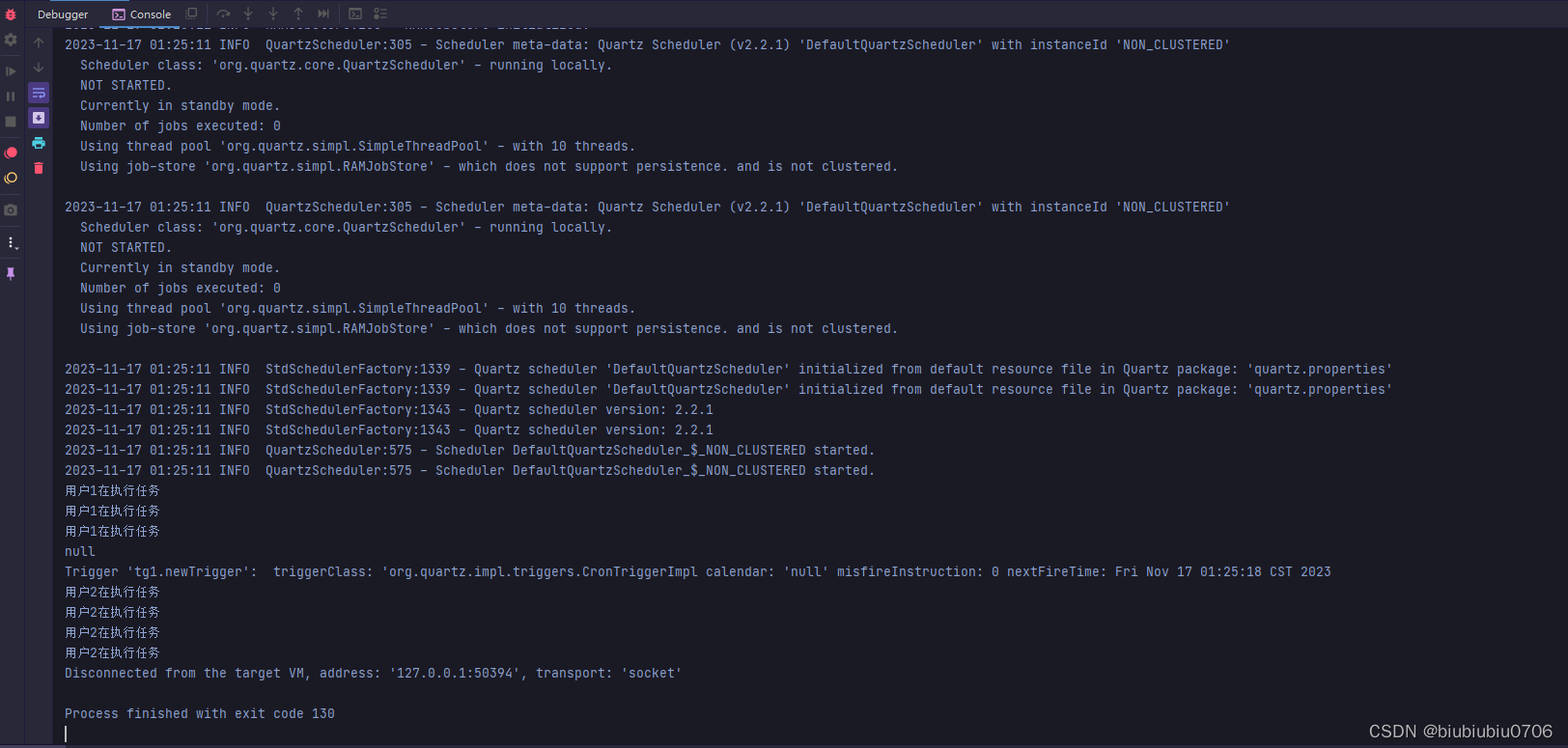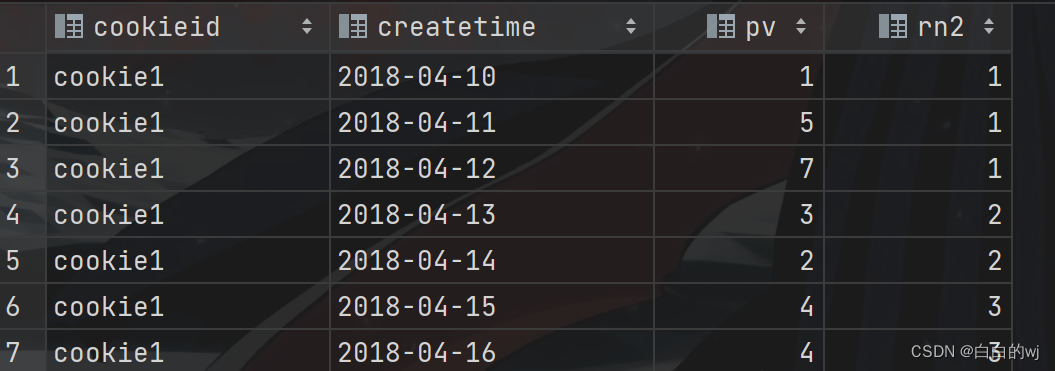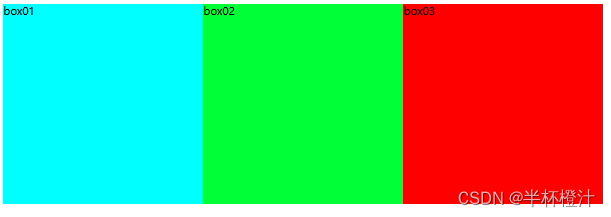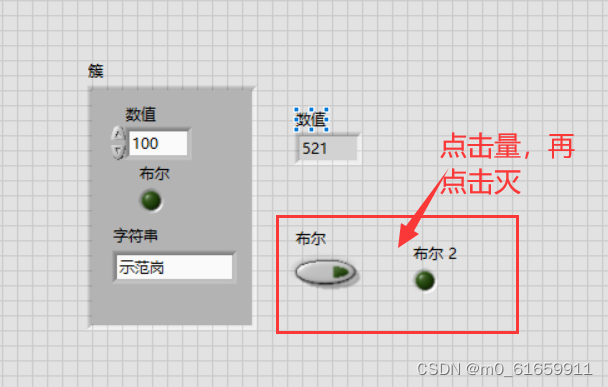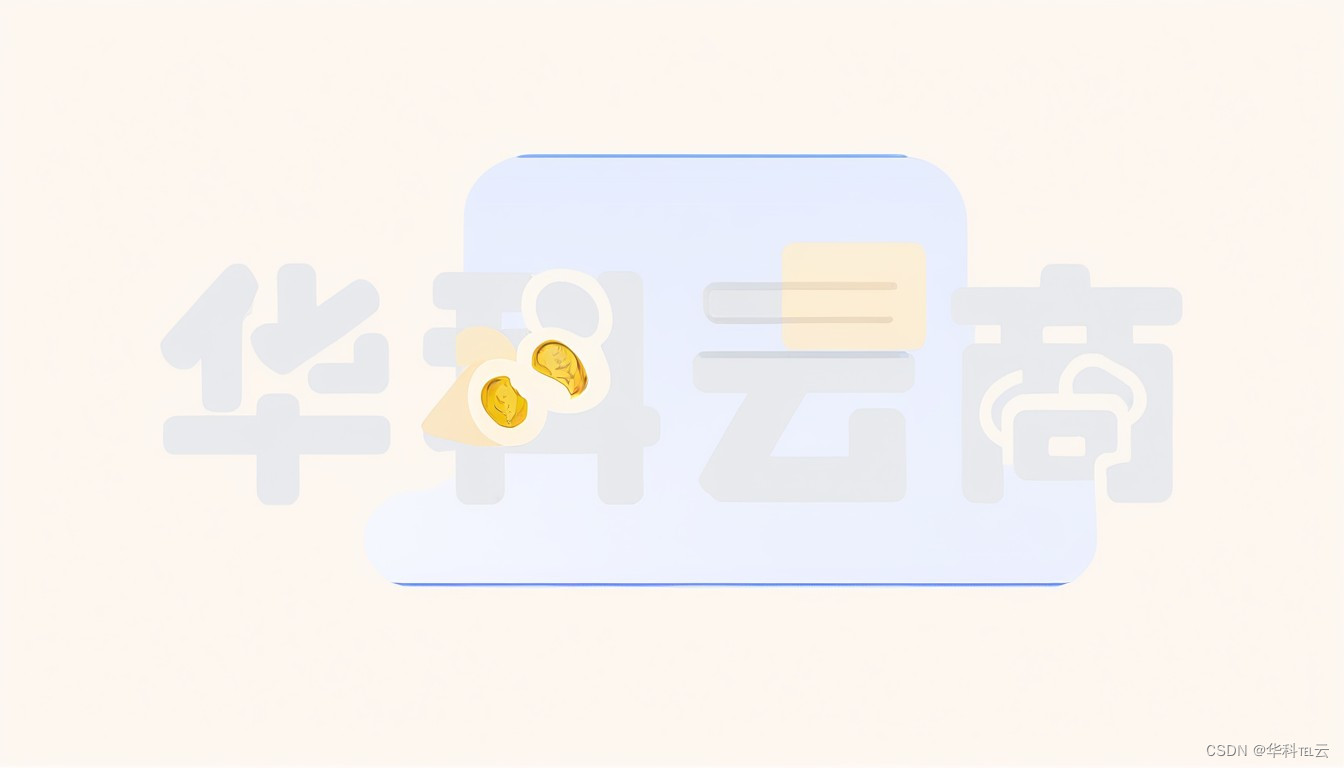文章目录
- 网络图标消失,Ubuntu无网络连接
- VMware上Ubuntu18.04,桥接了多个网卡,其中一个用来上网,均设置为静态ip
- 网络桥接链路没有接对
- 路由不对
网络图标消失,Ubuntu无网络连接
sudo service network-manager stop
sudo rm /var/lib/NetworkManager/NetworkManager.state
sudo service network-manager start
VMware上Ubuntu18.04,桥接了多个网卡,其中一个用来上网,均设置为静态ip
网络桥接链路没有接对
windows下连接外网的网卡,在VMware的虚拟网络编辑器上桥接到指定的虚拟网络上
该虚拟网络添加为Ubuntu18.04的网络适配器,设置为正确的静态ip,这之间的对应关系需要正确
静态ip设置与对应方法:
在宿主机Windows打开网络设置,打开网络适配器选项,选择要连接外网的记下该网络的设备名称(Broadcom NetXtreme Gigabit Ethernet #2)
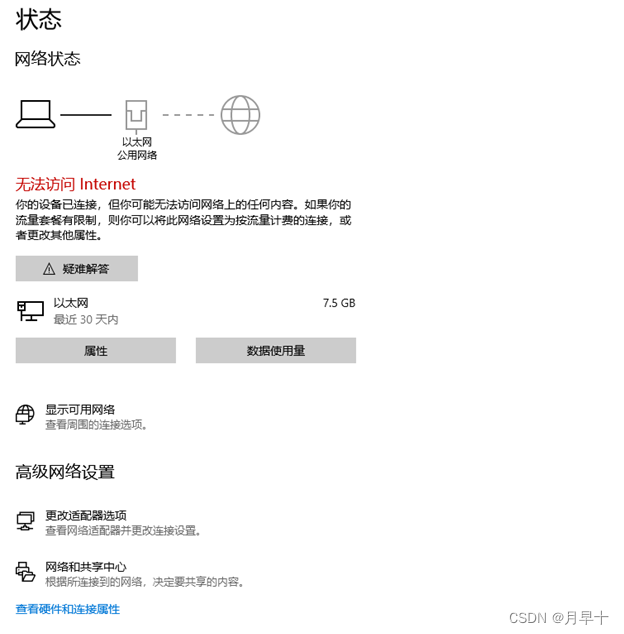
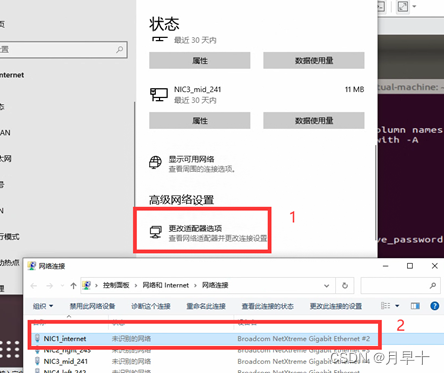
打开VMware
点击上方 编辑 点击虚拟网络编辑器
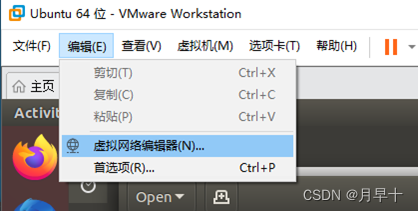
若界面是灰色需先点击更改设置
点击添加网络,任意选择一个网络(VMnet8),选择该网络在下拉 Vmnet信息栏将其选择为桥接模式,下拉框中选择刚才记下的网络的设备名称(Broadcom NetXtreme Gigabit Ethernet #2),最后点击确定。注意记下该网络的名称(VMnet8)
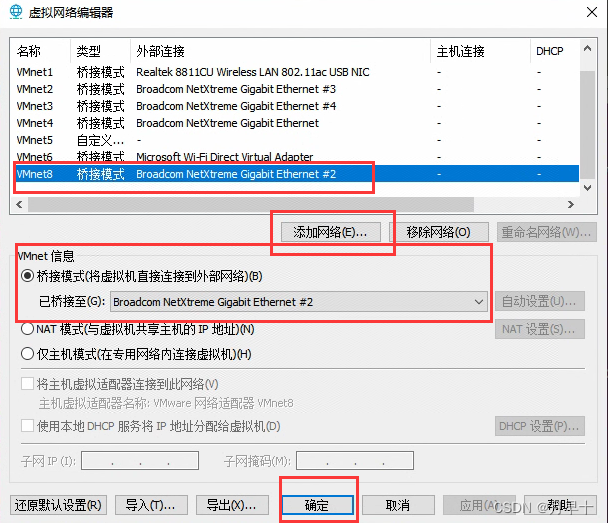
打开端虚拟机
右键虚拟机,点击设置
点击添加
选择网络适配器,点击确定
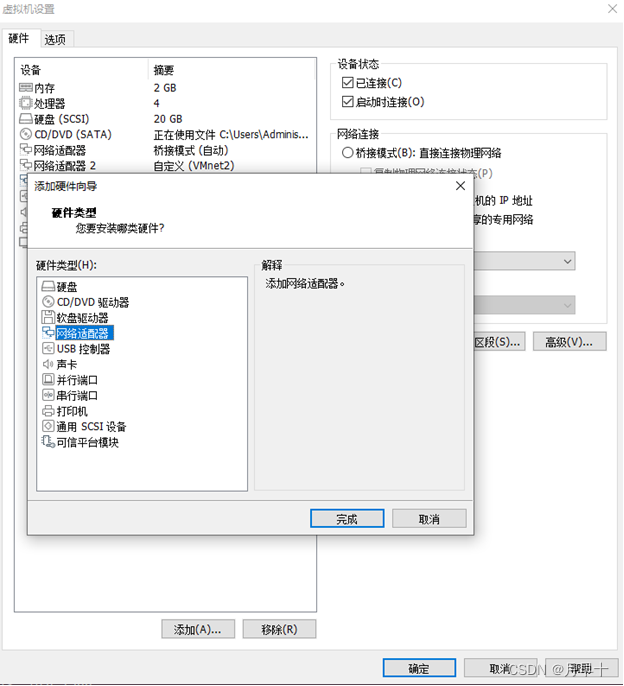
点击刚刚添加的网络适配器,在右侧网络连接部分选择为自定义,在下拉框中选择刚才记下的网络名称(VMnet8)
点击高级,记录下该网络的MAC地址(00:0C:29:70:1F:EF), 若MAC地址为空,点击生成,若为空且无法点击生成则先点击确定再打开该界面进行查看,点击生成然后依次点击确定。
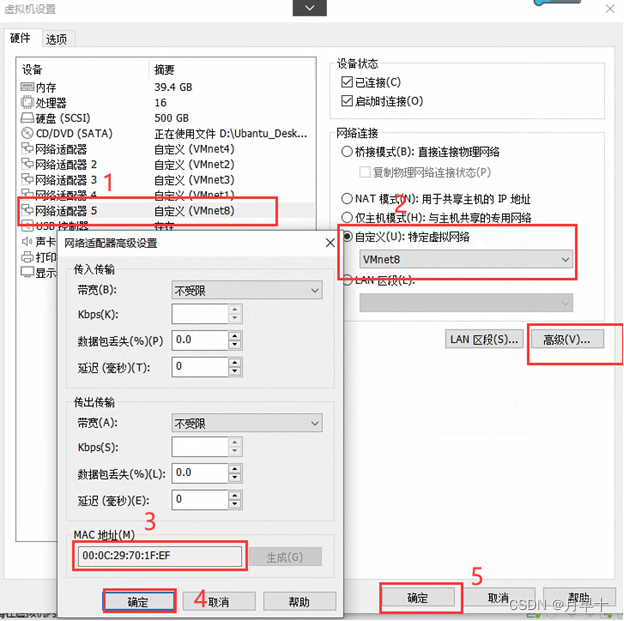
打开Ubuntu,打开终端,输入 ifconfig 查看网络设置
然后根据刚才记录的MAC地址(00:0C:29:70:1F:EF)找到对应的网络,记下该网络名称(ens40)

输入 sudo vim /etc/netplan/01-network-manager-all.yaml 进行网络配置
复制如下配置到其中然后进行修改:
ethernets:
ens40:
addresses: [192.168.31.66/24]
dhcp4: no
gateway4: 192.168.31.1
nameservers:
addresses: [8.8.8.8,144.144.144.144,255.255.255.255]
- 修改ens40位前面记下的网络名(ens40)
- addresser修改为想要设置的静态ip ,比如所在连接外网的局域网为 192.168.31.xxx则设置为任意同网段未占用ip
- gateway4:设置为对应网段网关
- 其他部分无需修改
在终端输入 sudo netplan apply 应用该设置
然后可以在终端输入 ifconfig 查看该设置是否得到应用

路由不对
在终端输入 route 查看路由
发现没有到 192.168.31.1的路由,添加该路由
sudo route add default gw 192.168.31.1